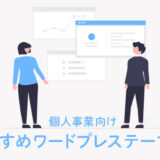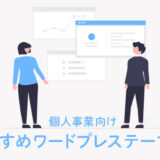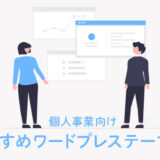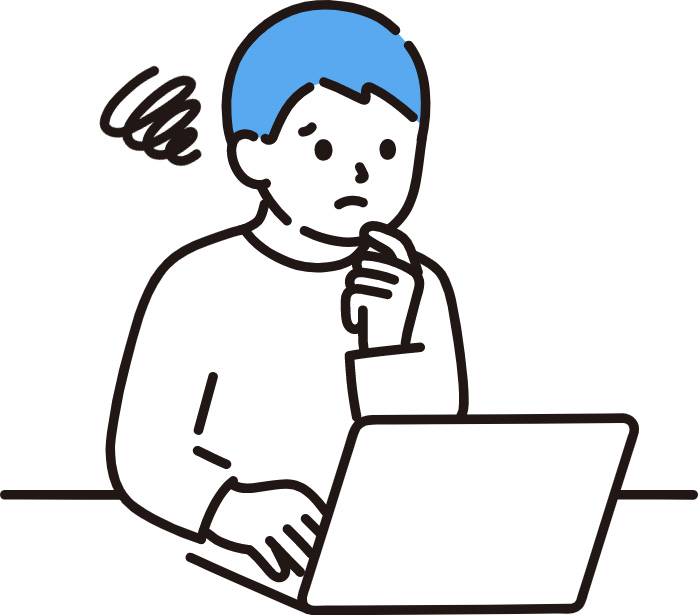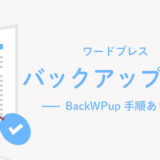こんな悩みを解決できる記事を用意しました。
この記事で紹介する「企業ホームページ構成の考え方」を読めば、企業ホームページの構成に必要な考え方・作成方法がわかりますよ!
実際に、私が企業ホームページの構成で使っているサイトマップ・ワイヤーフレーム作成方法を紹介しますね。
※「すぐに、サイトマップの作成方法を知りたい!」という方は、「ホームページ全体の構成図(サイトマップ)の作り方4ステップ」から読んでくださいね!
目次
企業ホームページを作る前に構成を決めよう!
企業ホームページの構成とは、ページ上の「どこに」「どのような」情報を載せるのか?を事前に決めることです。
事前に決めることにより、訪問者が求める情報に迷わずたどり着けるサイト作りが実現できますよ!
構成には「サイト全体の構成(サイトマップ)」と「ページ単位の構成(ワイヤーフレーム)」の2つがあり、お客さんのニーズを満たすためには、分かりやすく情報を伝えられる構成を考える必要があります。
構成なしに制作を進めると、お客さんが使いづらいホームページになりますよ。
 ミゾ室長
ミゾ室長
企業ホームページ構成の考え方
企業ホームページの構成は、下記2つに分けて考えます。
- ①サイト全体の構成図・・サイトマップ
- ②ページ単位の構成・・ワイヤーフレーム
まず、「①サイト全体の構成」を決めて情報を整理し、その後「②ページ単位の構成」で各ページの詳細レイアウトを設計していく順番で進めることが重要です。
サイト全体の構成は家づくりの設計図のような役割で、後から大幅な変更を行うと大きな手間がかかってしまいますよ。
 ミゾ室長
ミゾ室長
①ホームページ全体の構成図(サイトマップ)とは?
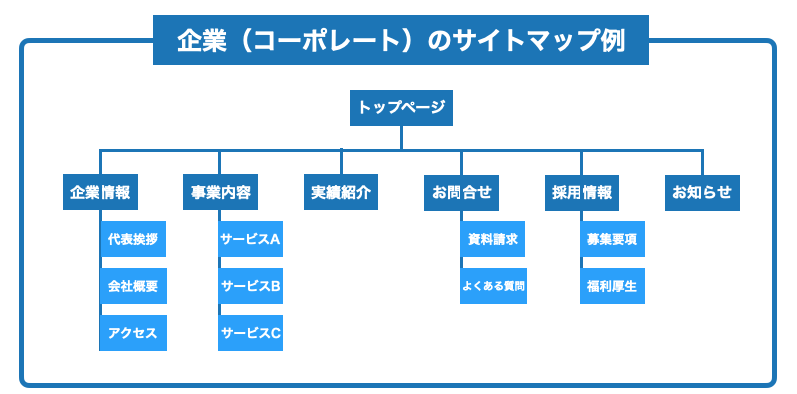
ホームページ全体の構成図は「サイトマップ」と呼ばれ、サイト内のページやコンテンツを視覚的に整理したものです。
トップページを頂点として、主要カテゴリーやそれに属する個別ページを階層構造で表現します。
家づくりにおける設計図のような役割で、ホームページ制作前に全体像を把握できるので情報の漏れや重複を防げますよ。


ホームページ全体の構成図(サイトマップ)の作り方4ステップ
効果的なサイトマップを作成するには、情報整理から階層設計まで段階的に進めることが重要です。
以下の4つのステップを順番に実行することで、ユーザーにとって使いやすい構成を設計できます。
- 情報を書き出す
- 必要なページを洗い出す
- ページをカテゴライズする
- 階層を決める
ステップ1:情報を書き出す
まずはホームページの制作目的を明確にした上で、訪問者に伝えたい情報を全て洗い出しましょう。
この段階では整理する必要はなく、可能な限り多くの情報を書き出すのがポイントです。
担当者一人では限界があるため、チームメンバーや外部パートナーの視点も取り入れることをおすすめですよ。
※制作会社などの専門家に相談すると、自社では気付かなかった重要な情報が見つかることもあります。
ステップ2:必要なページを洗い出す
書き出した情報を基に、実際に必要となるページを洗い出していきます。
「この情報は同じページに掲載した方が良い」「この内容は独立したページにすべき」といった観点で分類を進めましょう。
制作目的を達成するために本当に必要かどうかを厳しく判断し、不要と思われる情報は思い切って削除することも大切です。
この段階でページ数を絞り込むことで、後の作業がスムーズになりますよ。


ステップ3:ページをカテゴライズする
洗い出したページを、関連性の高いものでグループ化していきます。
例えば「会社情報」「サービス紹介」「採用情報」といったカテゴリーに分けることで、情報の整理ができますよ。
すべてのページが特定のカテゴリーに収まる必要はなく、単独のページとして扱うものがあっても問題ありません。
カテゴリー分けが完了したら、それぞれのグループ名が訪問者にとって分かりやすいものになっているかを確認し、必要に応じて名称を調整しましょう。
ステップ4:階層を決める
最後に、カテゴライズした情報にトップページを加えて、ページの階層を決めます。
カテゴリ分けから、下記のように階層を割り当てます。
- 第一階層…「TOPページ」
- 第二階層…グループの概要(メニュー)
- 第三階層以降…各グループの詳細ページ
階層が深くなりすぎると訪問者が迷いやすくなるため、3階層以内に収めることが重要です。


【種類別】サイトマップ作成例
ホームページの目的や業界によって、最適なサイトマップ構成は変わります。
ここでは代表的な4つのタイプのホームページにおける、実践的なサイトマップ例を紹介します。
これらの例を参考に、自社の目的に合った構成を検討してください。
コーポレートサイト(企業ホームページ)
コーポレートサイトは、様々な立場の人に見てもらうことで価値が生まれる企業の顔となるホームページです。
トップページを中心に、会社概要、事業紹介、お知らせ、採用情報といった主要な項目を配置します。
各項目の下には、社長のメッセージ、会社の歴史、実績、求人情報などの詳しいページを階層的に作るのが一般的です。
企業によっては投資家向けの情報や社員ブログなども追加し、お客様や取引先など様々な人のニーズに応えられる情報作りを行います。
●会社情報
– 企業理念
– 代表メッセージ
– 会社概要
– 沿革
– アクセス
●事業内容
– サービスA
●実績紹介(導入事例)
●お知らせ・ニュース
●採用情報
– 募集要項
– 社員インタビュー
– 福利厚生
●お問い合わせ
– 資料請求
– よくある質問(FAQ)
通販サイト(ECサイト)
ECサイトのサイトマップは、お客様が欲しい商品にスムーズにたどり着けるような構造が重要です。
トップページから商品カテゴリ、商品の詳細ページ、買い物かごへと続く購入の流れを分かりやすく設計します。
また、会員登録、マイページ、購入履歴といったアカウント関連のページや、配送・返品に関する利用ガイド、運営会社情報なども含めることで、お客様の信頼を得て安心してもらえる環境を整えます。
●商品カテゴリ
– 新着商品
– 人気商品
– カテゴリ
●商品詳細ページ(個別商品ページ)
●キャンペーン・特集
●お買い物ガイド
– 支払い方法
– 配送・送料について
– 返品・交換について
●よくある質問(FAQ)
●マイページ
– 購入履歴
– お気に入り商品
– アカウント情報
●カート
●お問い合わせ
●会社概要
人材採用サイト
採用サイトは、求職者に「この会社で働きたい」と思ってもらうことを目的とした専門的なサイト構成が必要です。
トップページには会社の理念やメッセージを配置し、職種紹介、社員インタビュー、職場環境といった内容で働くイメージを具体的に伝えます。
募集要項、選考の流れ、説明会情報からエントリーフォームまでの道筋をスムーズに設計することで、優秀な人材の採用につなげることができます。
採用に特化した情報設計により、会社の文化や価値観を効果的に伝えられるでしょう。
-企業理念
-代表メッセージ
●事業内容
-仕事内容・職種紹介
-社員紹介
-福利厚生・働く環境
●募集要項
●選考プロセス
●FAQ
●応募フォーム
サービス販促サイト
サービス販促サイトは、具体的な商品やサービスの購入・問い合わせを獲得することに特化したサイト構成を採用します。
トップページでサービスの魅力を明確に示し、機能紹介、料金プラン、お客様事例といった内容で購入を検討してもらいます。
よくある質問や他社との比較情報を配置することで、購入前の不安を解消し、より多くのお問い合わせにつなげます。
商品の特徴に応じて、資料ダウンロードや無料お試しなどの段階的なアプローチも設計することが大切です。
– 料金
●導入事例
●会社概要
– お知らせ
– ブログ
●資料ダウンロード
●コンタクトフォーム
●プライバシーポリシー
– 特定商取引法に基づく表示
●利用規約
②ページの構成図(ワイヤーフレーム)とは?
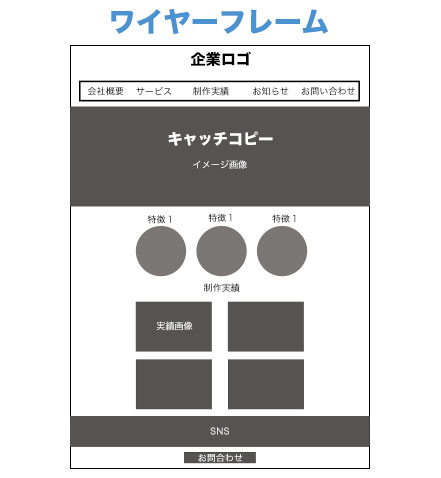
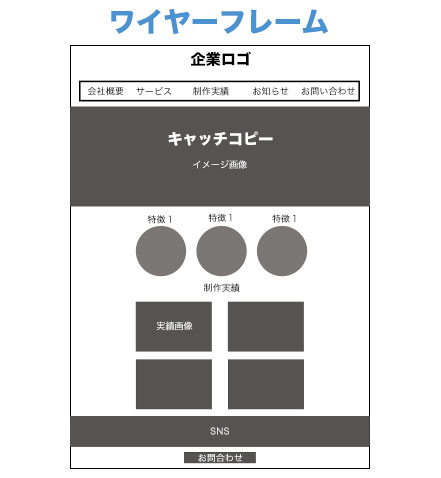
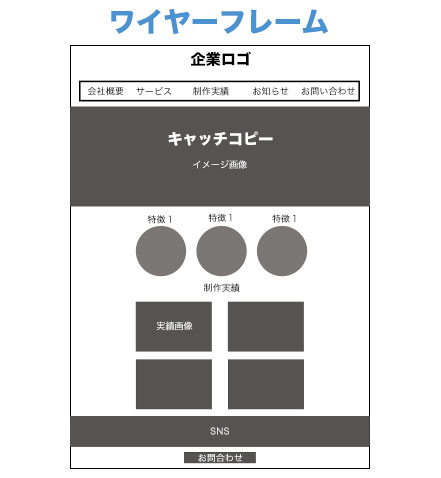
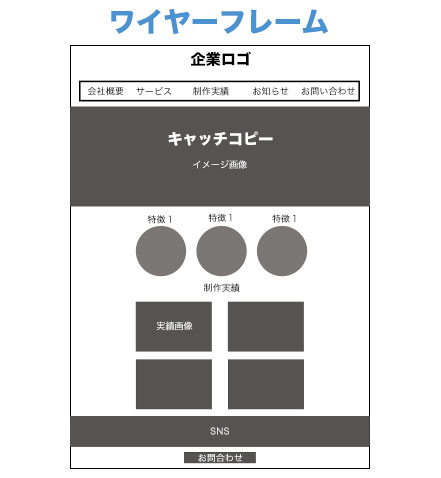
ワイヤーフレームは、Webページの構成要素や情報の配置を示した設計図です。
デザインの詳細は含まず、「どこに」「どのような情報」を配置するかを決める骨組みのような役割を果たします。
トップページの構成(ワイヤーフレーム)に必要な要素6つ




トップページのワイヤーフレームを作る時に必要な要素は6つあります。
- ヘッダー
- ナビゲーション
- メインビジュアル
- コンテンツエリア
- サイドバー
- フッター
下記で、それぞれについて解説しますね。
ヘッダー・・会社のロゴ、お問い合わせ
ヘッダーは、最初に目に入る部分なのでサイト全体の印象を決める重要な要素です。
ヘッダーに会社のロゴやサービス名を配置することで、ブランドを認識してもらえますね。
さらに、お問い合わせ・資料請求ボタンなどを配置すれば、コンバージョンへの導線を構築できますよ!
ナビゲーション・・メニュー
ナビゲーションは、ユーザーが目的の情報を迅速に見つけるためのガイドラインです。
ナビゲーションにメニューを設置することで、ユーザーは目的の情報を簡単に見つけることができますよ。
なので、「会社概要、サービス、お知らせ」といったカテゴリを分かりやすく配置しましょう!
メインビジュアル・・自社画像、商品画像
メインビジュアルは、企業ホームページのファーストビューで最も大きな面積を占める視覚的要素です。
ユーザーが3秒で滞在・離脱を判断する重要な「顔」となる部分で、キャッチコピーやCTAボタンと組み合わせて企業のブランドイメージを伝えます。
情報を詰め込みすぎず、提供するサービスを直感的に理解できるデザインにすることが成功のポイントです!
コンテンツエリア・・自社の強み、お知らせ
コンテンツエリアは、ユーザーに伝えたい核となる情報を配置する最も重要な領域です。
ここには会社の強み、提供サービスの概要、最新のお知らせなど、ユーザーが求める価値ある情報を効果的に配置します。
ただし、すべての情報を詰め込むのではなく、トップページでは概要を示し、詳細情報は専用ページへ誘導するアプローチが効果的です。
視覚的にも分かりやすく、ユーザーの興味を引くコンテンツ構成を心がけることで、滞在時間とコンバージョン率の向上につながります。
サイドバー・・リンク、人気記事など
サイドバーは、メインコンテンツを閲覧している間にも視界に入るため、他のコンテンツへの誘導に適したパーツです。
カテゴリリンク、人気記事、SNSへのリンク、問い合わせフォームへの誘導バナーなど補助的な情報を配置します。
ただし、情報を詰め込みすぎると見づらいため、必要最小限に絞り込むことが重要ですみよ。
フッター・・会社情報、お問合せ、SNSリンク
フッターは、興味関心が高まっているユーザーが見ているため、コンバージョンや回遊につなげやすいメリットがある重要なエリアです。
「会社の基本情報、プライバシーポリシー、利用規約」といった法的要素とともに、サイトマップ機能を持たせることで使いやすさを向上させます。
また、お問い合わせ情報やSNSリンクを配置することで、最後まで閲覧したユーザーに対して追加のアクションを促すことができますね。
ホームページでよく使われるレイアウト4つ
ワイヤーフレームは、よく使われるレイアウトに当てはめることで作りやすくなります!
- シングルカラム
- マルチカラム
- フルスクリーン型
- グリッド型
シングルカラム
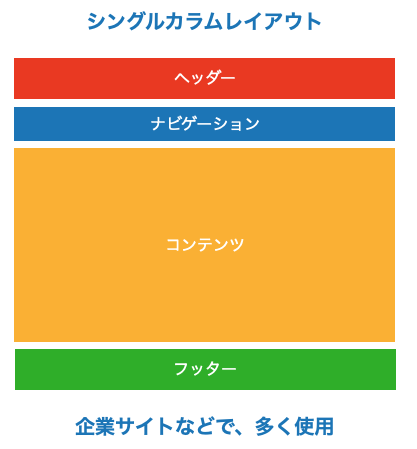
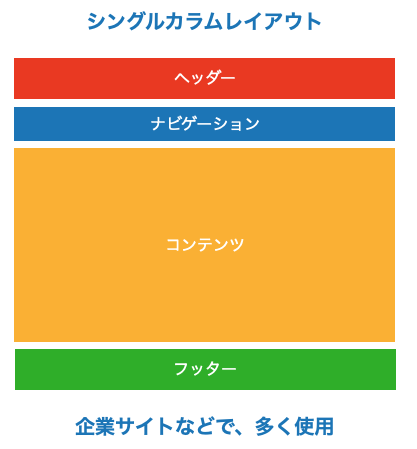
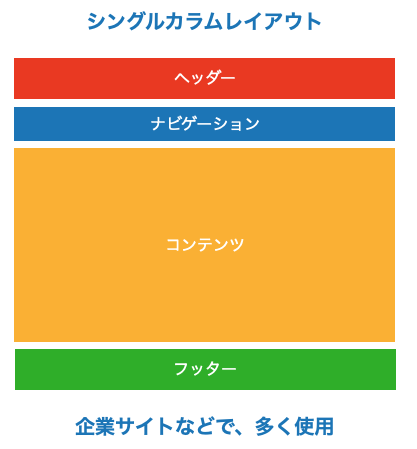
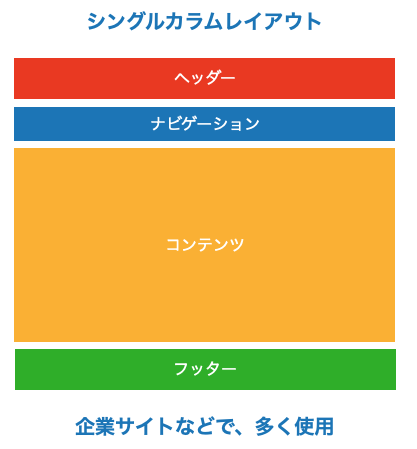
シングルカラムは、全ての要素を縦一列に配置する最もシンプルなレイアウトです。
デバイスが異なってもレイアウトが大きく変わることがないため、ホームページを作りやすいという特徴がありますよ。
ヘッダーからフッターまで順番に並べられるため、ユーザーの視線が分散せずコンテンツに集中しやすく、スマートフォンでも同じレイアウトを維持できますよ。


マルチカラム
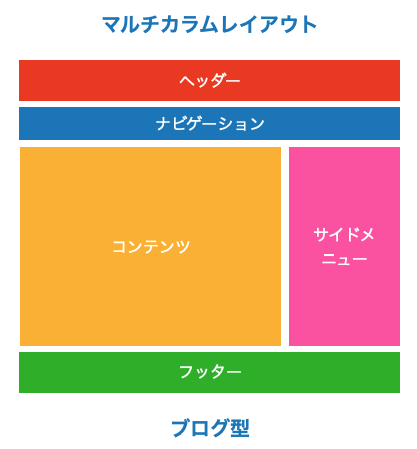
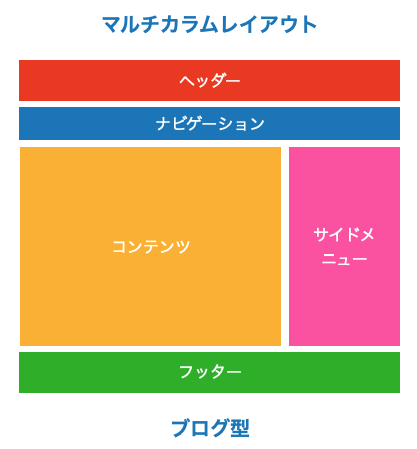
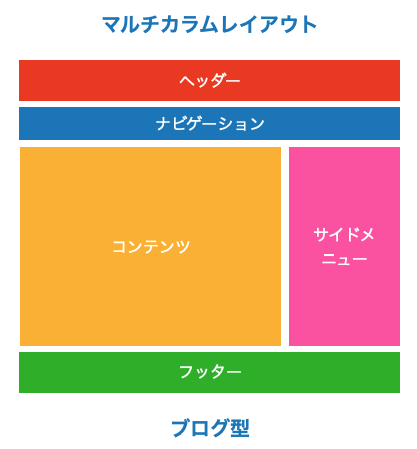
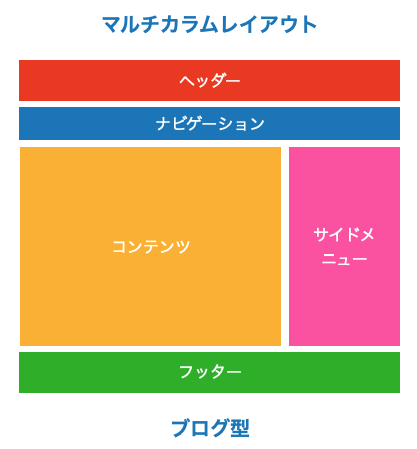
マルチカラムは、複数の列(カラム)でコンテンツを構成し、サイドメニューやサイドバーを配置するレイアウトです。
サイドメニューがあれば、ユーザーがコンテンツ閲覧中に他のページを見たくなってもすぐにアクセスできますね。
2カラムと3カラムが一般的で、商品数の多いECサイトや情報量の多いニュースサイトで効果を発揮しますよ。
ただし、スマートフォンでは画面幅の制約により、パソコンとは異なるレイアウト調整が必要になる点に注意が必要です。


フルスクリーン型
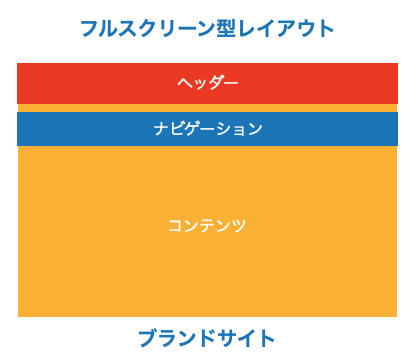
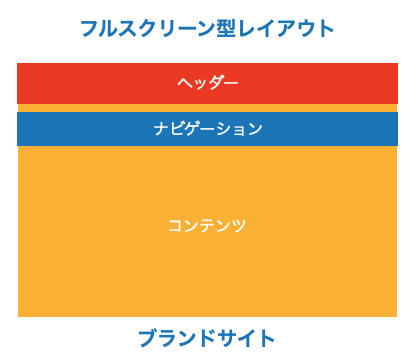
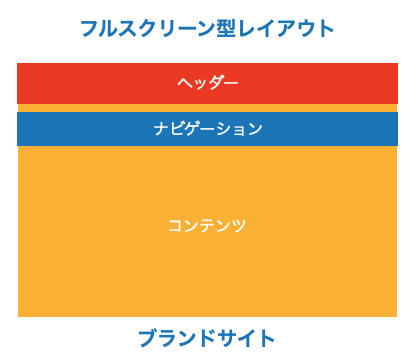
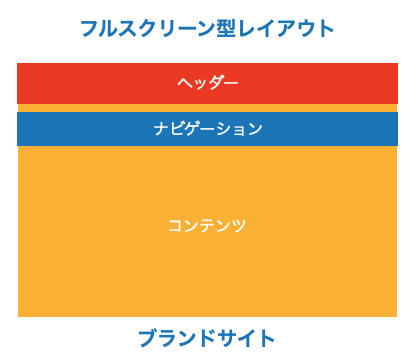
画像や動画を画面いっぱいに表示できるため、強いインパクトを与えたい場合に効果的となりますよ。
ブランドサイトやギャラリーサイト、製品の魅力を視覚的に訴求したいサイトに適していますね。
ですが、ヘッダーやフッターが最小化されることで、ユーザーがサイト全体の構成を把握しにくくなるデメリットがあります。


グリッド型
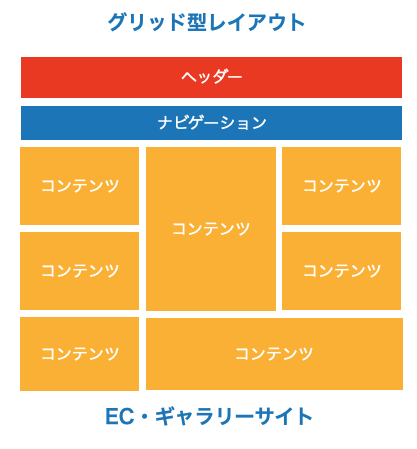
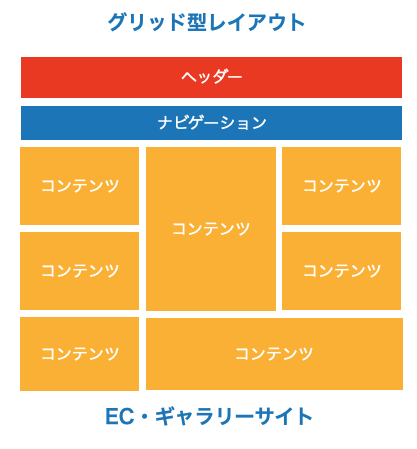
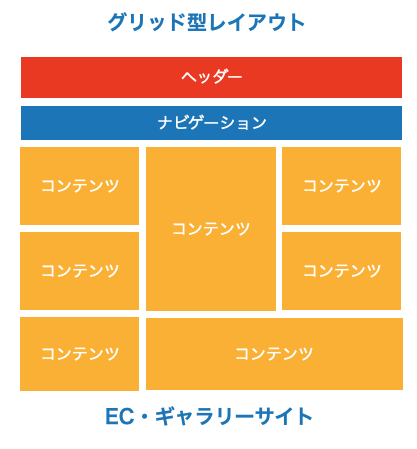
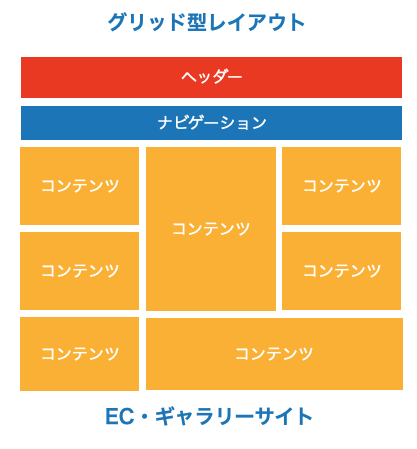
グリッド型は、複数のコンテンツをカード状に並べて表示するレイアウト形式です。
多くの情報を1画面で効率的に表示でき、視覚的に楽しくおしゃれな印象を与えることができますよ。
商品画像を多数掲載するECサイトや、写真ギャラリー、ポートフォリオサイトなどで威力を発揮します。
ユーザーは瞬時に複数の選択肢を見比べることができ、興味のあるコンテンツを素早く選択できる利便性があります。


効果的な企業ホームページの構成を作ろう!
ご紹介した企業ホームページの構成方法なら、誰でも専門スキルなしにサイトマップ・ワイヤーフレームが作れますよ!
最後に、記事の内容をおさらいしておきましょう。
サイトマップ
- 情報を書き出す
- 必要なページを洗い出す
- ページをカテゴライズする
- 階層を決める
ワイヤーフレーム
- ヘッダー
- ナビゲーション
- メインビジュアル
- コンテンツエリア
- サイドバー
- フッター
- シングルカラム
- マルチカラム
- フルスクリーン型
- グリッド型


下記記事でオススメのワードプレステーマ・ホームページ作成サービスを紹介しているので、参考にしてみてくださいね!